Niekedy chcete, aby každý venoval pozornosť tomu, čo hovorí jedna osoba na určitých stretnutiach Zoom. Ak túto osobu nepripnete alebo nezvýrazníte, najväčším oknom v zobrazení reproduktorov nemusí byť vždy táto osoba. Ostatní používatelia môžu vydávať hluk, ktorý na nich upúta pozornosť.
Iste, vždy to môžeš skúsiť komunikovať s ostatnými bez slova, ale existuje aj lepší spôsob. Ak chcete, aby sa jedna alebo dve osoby zobrazovali v popredí a v strede obrazovky všetkých, môžete ich pripnúť alebo použiť reflektor. Vďaka tejto možnosti, aj keď ostatní účastníci vydávajú hluk, títo ľudia budú vždy na obrazovke všetkých. Budete mať úplnú kontrolu nad tým, kto upúta pozornosť v správnom čase.
Ako niekoho pripnúť na schôdzi so zoomom
Ak chcete pripnúť kohokoľvek na schôdzi Zoom, stačí umiestniť kurzor na miniatúru videa danej osoby. Kliknite na tri bodky, ktoré sa objavia, a vyberte možnosť Pripnúť.

Niektoré veci, ktoré treba mať na pamäti, zahŕňajú, že pripnutie neovplyvní názory ostatných účastníkov a že osoba zostane pripnutá bez ohľadu na to, či hovorí alebo nie. Aj keď ostatní začnú hovoriť, táto osoba zostane pripútaná. Ostatní účastníci môžu pripnúť iba jednu osobu, ale hostiteľ môže pripnúť maximálne deväť účastníkov. Proces pripnutia budete musieť zopakovať pre každého, koho chcete pripnúť.
Ak chcete, môžete tiež umožniť ostatným pripnúť rôznych účastníkov. Túto možnosť však musíte povoliť. Môžete to urobiť kliknutím na bodky, ktoré sa zobrazia v miniatúre videa, keď na ňu umiestnite kurzor. Keď uvidíte možnosti, kliknite na možnosť Povoliť viacpin.
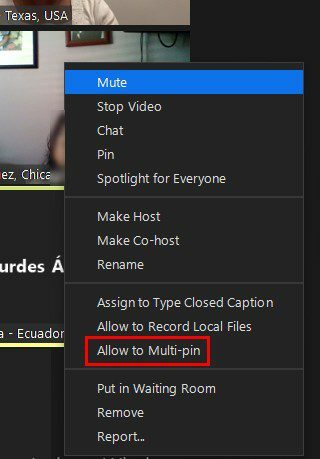
Ak chcete odstrániť pripnutého účastníka, kliknite na Odstrániť špendlík v ľavej hornej časti obrazovky. Tiež nebudete môcť pripnúť, ak to už hostiteľ alebo spoluhostiteľ s niekým urobil.
Ako upozorniť účastníka na Zoom
Keď niekoho zvýrazníte, jeho video bude najväčšie z pohľadu reproduktora. Ak chcete niekoho zvýrazniť, umiestnite kurzor myši na miniatúru videa danej osoby, kliknite na bodky a vyberte možnosť Spotlight pre všetkých.
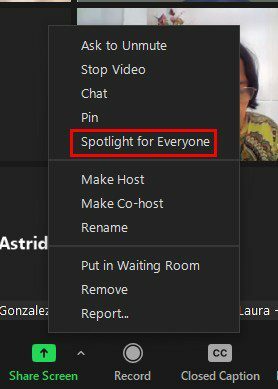
Podobne ako v prípade procesu pripínania môžete zamerať až deväť účastníkov. Jednoducho zopakujte postup, ktorý ste použili na pripnutie jednej osoby k deviatim, ktorých chcete pripnúť. Táto možnosť prepne účastníkov do zobrazenia reproduktorov, ale oni sa kedykoľvek vrátia späť do zobrazenia galérie.
Na rozdiel od pripínania, keď niekoho zvýrazníte, môžete to urobiť iba vtedy, ak ste hostiteľom alebo spoluhostiteľom. Pripnutie neovplyvní pohľad všetkých na schôdzi, ale Spotlight áno. Ak ste hostiteľ a niekoho zvýrazníte, zatiaľ čo niekto iný má niekoho pripnutého, prepíšete toto pripnutie. Vďaka funkcii Spotlight zostane osoba na obrazovke každého bez ohľadu na to, či hovorí niekto iný.
Ak máte rôzne reflektory, môžete jeden odstrániť kliknutím na špendlík, ktorý sa zobrazí v ľavej dolnej časti miniatúry videa účastníka, a výberom možnosti Odstrániť reflektor. Ak však máte iba jeden Spotlight, stačí kliknúť na možnosť Odstrániť Spotlight v ľavej hornej časti obrazovky. To je všetko, čo musíte urobiť, pokiaľ ide o Spotlight.
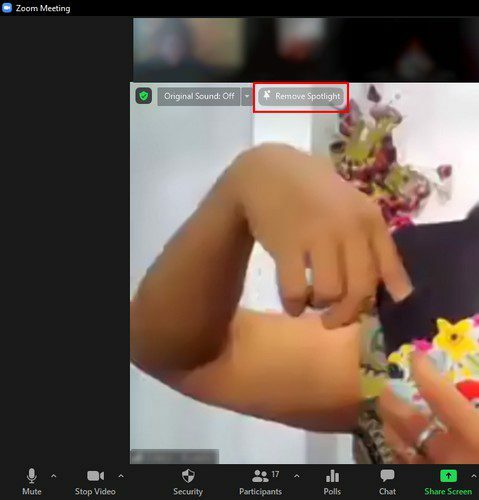
Záver
Ak chcete, aby každý počul, čo chce konkrétny účastník povedať, možnosť Pin and Spotlight je skvelý nástroj. Môžete pripnúť alebo Spotlight viac ako jedného používateľa a jednoducho ich odstrániť. Možno sa k stretnutiu pripojil priateľ, ktorého ste dlho nevideli, a chcete, aby každý videl, že sa pripojil. Ako často si myslíte, že budete používať Pin alebo Spotlight? Podeľte sa o svoje myšlienky v komentároch nižšie a nezabudnite článok zdieľať s ostatnými na sociálnych sieťach.